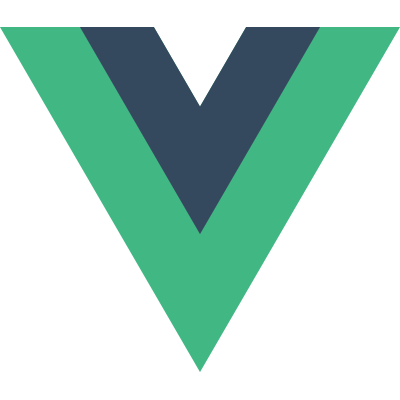# Slots
이 페이지는 여러분이 이미 컴포넌트 기초를 읽었다고 가정하고 쓴 내용입니다. 컴포넌트가 처음이라면 기초 문서를 먼저 읽어주시기 바랍니다.
# Slot 컨텐츠
Vue는 Web Components spec draft (opens new window)에서 영감을 받아 만든 컨텐츠 배포 API인 <slot>을 이용해 컨텐츠를 각 요소에 배포할 수 있도록 했습니다.
이를 이용하면 아래와 같이 컴포넌트를 구성할 수 있습니다.
<todo-button>
Add todo
</todo-button>
2
3
이 경우, <todo-button>의 템플릿 안에는 아래와 같은 코드가 필요합니다.
<!-- todo-button 컴포넌트 템플릿 -->
<button class="btn-primary">
<slot></slot>
</button>
2
3
4
이제 컴포넌트가 렌더될 때 <slot></slot> 부분이 "Add Todo"로 대체됩니다.
<!-- HTML 렌더링 -->
<button class="btn-primary">
Add todo
</button>
2
3
4
문자열은 시작일 뿐입니다! 슬롯은 HTML을 포함한 어떠한 템플릿 코드라도 포함할 수 있습니다.
<todo-button>
<!-- 폰트어썸 아이콘 추가 -->
<i class="fas fa-plus"></i>
Add todo
</todo-button>
2
3
4
5
심지어는 컴포넌트를 포함시킬 수도 있습니다.
<todo-button>
<!-- 아이콘을 추가하기 위해 컴포넌트를 사용 -->
<font-awesome-icon name="plus"></font-awesome-icon>
Add todo
</todo-button>
2
3
4
5
만약 <todo-button> 컴포넌트의 템플릿이 <slot> 코드를 가지고 있지 않다면, 태그 내부에 위치한 모든 컨텐츠는 무시됩니다.
<!-- todo-button 컴포넌트 템플릿 -->
<button class="btn-primary">
Create a new item
</button>
2
3
4
5
<todo-button>
<!-- 아래의 텍스트는 렌더링되지 않습니다 -->
Add todo
</todo-button>
2
3
4
# 렌더 스코프
다음과 같이 slot 내부에 데이터를 사용하고 싶은 경우
<todo-button>
Delete a {{ item.name }}
</todo-button>
2
3
해당 slot은 나머지 템플릿과 같은 인스턴스의 속성과 같은 접근 권한을 갖습니다. (즉, 같은 "스코프"를 갖습니다.)

이 slot은 <todo-button> 의 스코프에 접근할 수 없습니다. 예를 들어, 아래와 같이 action에 접근하고자 하는 경우, 코드가 정상적으로 동작하지 않습니다.
<todo-button action="delete">
Clicking here will {{ action }} an item
<!--
The `action` will be undefined, because this content is passed
_to_ <todo-button>, rather than defined _inside_ the
<todo-button> component.
-->
</todo-button>
2
3
4
5
6
7
8
아래와 같은 규칙을 기억하세요.
부모 템플릿에 있는 모든 요소는 부모 스코프에서 컴파일되고, 자식 템플릿에 있는 모든 요소는 자식 스코프에서 컴파일됩니다.
# Fallback 컨텐츠
Slot에 컨텐츠가 주어지지 않는 경우, (default 같은) fallback을 특정하는 것이 유용한 경우가 있습니다. 예를 들어, <submit-button>라는 컴포넌트가 있을 때
<button type="submit">
<slot></slot>
</button>
2
3
일반적으로 "Submit"이라는 텍스트가 <button> 내부에 있기를 원할 수 있습니다. "Submit" 텍스트를 fallback 컨텐츠로 만들기 위해서 <slot> 태그 내부에 텍스트를 위치할 수 있습니다.
<button type="submit">
<slot>Submit</slot>
</button>
2
3
이제 <submit-button> 내부의 slot에 아무런 컨텐츠도 제공하지 않는 경우에
<submit-button></submit-button>
아래와 같이 fallback 컨텐츠로써 "Submit"을 렌더합니다.
<button type="submit">
Submit
</button>
2
3
하지만 컨텐츠를 제공하는 경우에는
<submit-button>
Save
</submit-button>
2
3
Fallback 컨텐츠 대신 입력한 컴포넌트가 들어갑니다.
<button type="submit">
Save
</button>
2
3
# 이름을 갖는 Slot
여러 개의 슬롯을 사용하는 것이 유용한 경우가 있습니다. 예를 들어, 아래와 같은 템플릿을 가진 <base-layout> 컴포넌트가 있다고 해 봅시다.
<div class="container">
<header>
<!-- header 컨텐츠를 두고 싶은 곳 -->
</header>
<main>
<!-- main 컨텐츠를 두고 싶은 곳 -->
</main>
<footer>
<!-- footer 컨텐츠를 두고 싶은 곳 -->
</footer>
</div>
2
3
4
5
6
7
8
9
10
11
이 경우, <slot> 엘리먼트가 특별한 attribute인 name을 갖도록 할 수 있습니다. 이는 각 slot의 특정한 ID로써, 각각의 컨텐츠가 원하는 곳에 렌더링되도록 하는데 사용될 수 있습니다.
<div class="container">
<header>
<slot name="header">
</header>
<main>
<slot>
</main>
<footer>
<slot name="footer">
</footer>
</div>
2
3
4
5
6
7
8
9
10
11
name 을 갖지 않는 <slot>은 묵시적으로 "default"라는 name을 갖습니다.
이름을 가진 slot에 컨텐츠를 제공하기 위해서는 <template> 엘리먼트에 v-slot 지시자를 사용합니다. v-slot의 매개변수로는 각 slot의 이름을 전달합니다.
<base-layout>
<template v-slot:header>
<h1>Here might be a page title</h1>
</template>
<template v-slot:default>
<p>A paragraph for the main content.</p>
<p>And another one.</p>
</template>
<template v-slot:footer>
<p>Here's some contact info</p>
</template>
</base-layout>
2
3
4
5
6
7
8
9
10
11
12
13
14
이제 각 <template> 안의 요소들은 대응되는 slot으로 전달됩니다.
렌더링된 HTML은 다음과 같습니다.
<div class="container">
<header>
<h1>Here might be a page title</h1>
</header>
<main>
<p>A paragraph for the main content.</p>
<p>And another one.</p>
</main>
<footer>
<p>Here's some contact info</p>
</footer>
</div>
2
3
4
5
6
7
8
9
10
11
12
v-slot 은 <template>에만 사용할 수 있음을 참고하세요. (제외 된 한가지 경우)
# 스코프를 갖는 Slot
간혹 슬롯 컨텐츠가 자식 컴포넌트에서만 접근할 수 있는 데이터에 접근하는 것이 유용한 경우가 있습니다. 이러한 경우는 컴포넌트가 array의 요소들을 렌더링하고 각 요소들이 렌더링되는 방식을 커스터마이징 하는 경우에 주로 발생합니다.
예를 들어, todo-item들을 갖는 컴포넌트를 생각해 봅시다.
app.component('todo-list', {
data() {
return {
items: ['Feed a cat', 'Buy milk']
}
},
template: `
<ul>
<li v-for="(item, index) in items">
{{ item }}
</li>
</ul>
`
})
2
3
4
5
6
7
8
9
10
11
12
13
14
이 때, 부모 컴포넌트에서 slot을 변경하길 원할 수 있습니다.
<todo-list>
<i class="fas fa-check"></i>
<span class="green">{{ item }}</span>
</todo-list>
2
3
4
하지만 <todo-list> 컴포넌트만이item 요소에 대한 접근이 가능하며 부모요소에는 slot만을 제공하므로 위 코드는 정상적으로 동작하지 않습니다.
이 경우, item을 부모 요소로부터 제공받는 slot 컨텐츠에 사용 가능하도록 하기 위해서 <slot> 요소에 매개변수로써 bind 시킬 수 있습니다.
<ul>
<li v-for="( item, index ) in items">
<slot :item="item"></slot>
</li>
</ul>
2
3
4
5
<slot> 엘리먼트에 연결된 매개변수를 slot props라고 부릅니다. 이제 부모 스코프에서 v-slot를 정의한 이름을 이용해 사용할 수 있습니다.
<todo-list>
<template v-slot:default="slotProps">
<i class="fas fa-check"></i>
<span class="green">{{ slotProps.item }}</span>
</template>
</todo-list>
2
3
4
5
6
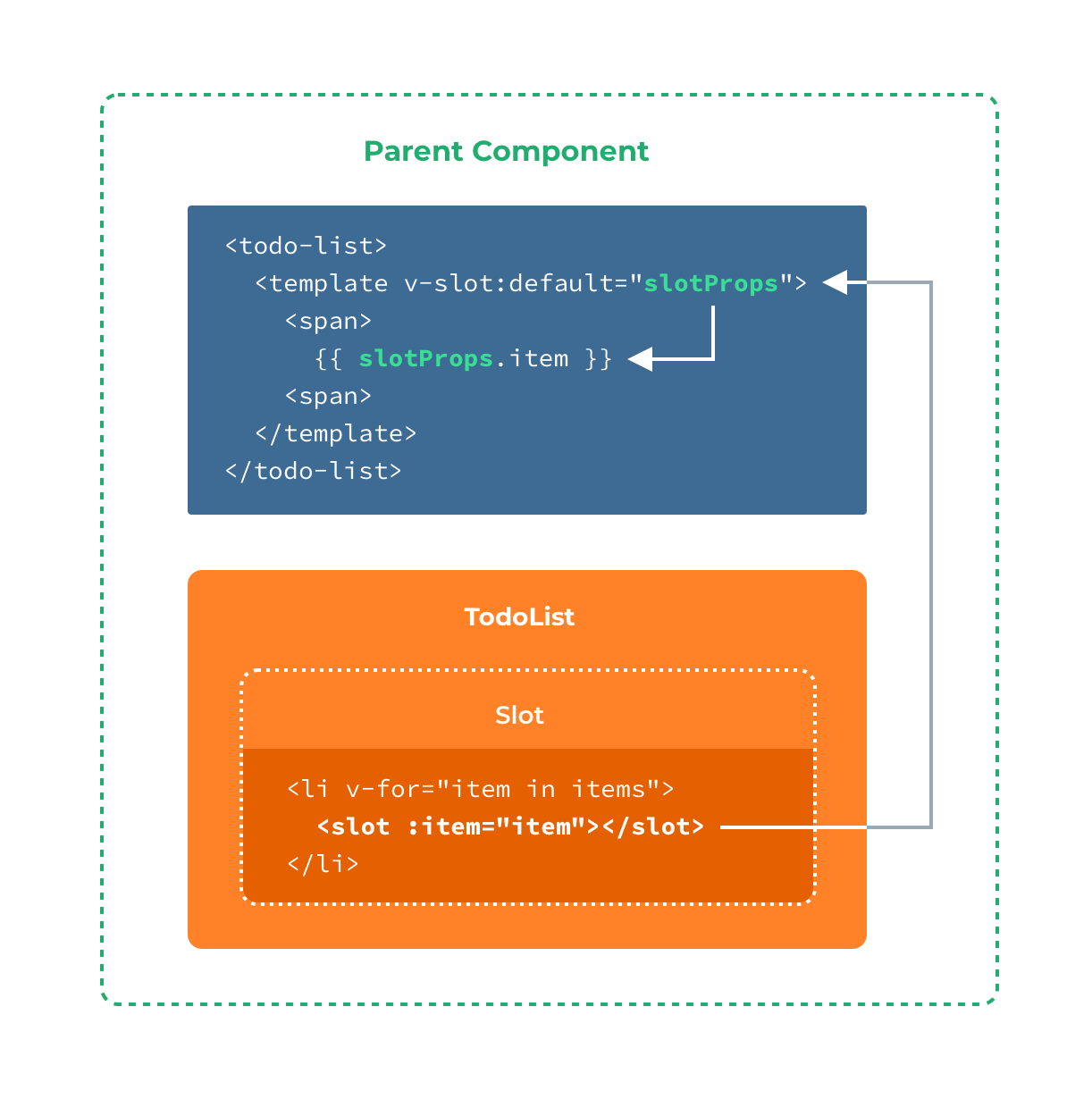
이 예제에서는 모든 slot props를 포함하는 오브젝트의 이름을 slotProps로 사용한 것이며, 이름은 원하는 대로 변경할 수 있습니다.
# 단일 기본 slot에 대한 축약된 문법
위와 같은 경우에, 만약 기본 slot이 유일하게 전달되는 컨텐츠라면 컴포넌트의 태그가 slot의 템플릿처럼 사용될 수 있습니다.
이는 v-slot을 컴포넌트에 직접 사용할 수 있게 해 줍니다.
<todo-list v-slot:default="slotProps">
<i class="fas fa-check"></i>
<span class="green">{{ slotProps.item }}</span>
</todo-list>
2
3
4
즉, 위 코드를 좀 더 줄여 쓸 수 있습니다. 특정되지 않은 컨텐츠가 기본 슬롯에 할당된 경우, 매개변수가 없는 v-slot은 기본 슬롯을 참조합니다.
<todo-list v-slot="slotProps">
<i class="fas fa-check"></i>
<span class="green">{{ slotProps.item }}</span>
</todo-list>
2
3
4
이러한 축약형 문법은 이름을 갖는 슬롯과 함께 사용할 수 없음을 기억하세요. 이름을 갖는 슬롯과 혼용되는 경우 스코프가 모호해지게 됩니다.
<!-- 유효하지 않음, 경고가 발생합니다 -->
<todo-list v-slot="slotProps">
<i class="fas fa-check"></i>
<span class="green">{{ slotProps.item }}</span>
<template v-slot:other="otherSlotProps">
slotProps is NOT available here
</template>
</todo-list>
2
3
4
5
6
7
8
9
여러 개의 slot이 존재하는 경우에는 모든 slot에 대해 <template> 코드를 전부 작성하세요.
<todo-list>
<template v-slot:default="slotProps">
<i class="fas fa-check"></i>
<span class="green">{{ slotProps.item }}</span>
</template>
<template v-slot:other="otherSlotProps">
...
</template>
</todo-list>
2
3
4
5
6
7
8
9
10
# Slot Props 비구조화 할당
내부적으로 스코프를 갖는 slot은 slot의 컨텐츠를 하나로 감싸 함수의 매개변수로 전달합니다.
function (slotProps) {
// ... slot 컨텐츠 ...
}
2
3
이는 곧 v-slot의 값이 함수 정의에 들어갈 수 있는 모든 유효한 JavaScript 표현식을 수용할 수 있음을 뜻합니다. 따라서 ES2015의 비구조화 할당을 활용해 특정 slot props를 사용하는 것이 가능합니다.
<todo-list v-slot="{ item }">
<i class="fas fa-check"></i>
<span class="green">{{ item }}</span>
</todo-list>
2
3
4
이것은 특히 슬롯이 많은 소품을 제공 할 때 템플릿을 훨씬 더 깔끔하게 만들 수 있습니다. 또한 소품 이름 변경과 같은 다른 가능성을 엽니다. 예를 들어 todo의 item:
<todo-list v-slot="{ item: todo }">
<i class="fas fa-check"></i>
<span class="green">{{ todo }}</span>
</todo-list>
2
3
4
추가로, fallback을 정의하고 slot prop이 undefined일 때 활용하도록 할 수도 있습니다.
<todo-list v-slot="{ item = 'Placeholder' }">
<i class="fas fa-check"></i>
<span class="green">{{ item }}</span>
</todo-list>
2
3
4
# 동적인 이름을 갖는 Slot
Dynamic directive arguments는 v-slot, 에서도 활용이 가능하며, slot이 동적으로 이름을 갖도록 할 수 있습니다.
<base-layout>
<template v-slot:[dynamicSlotName]>
...
</template>
</base-layout>
2
3
4
5
# 이름을 갖는 Slot의 축약형
v-on나 v-bind처럼, v-slot도 매개변수 앞에 오는 것(v-slot:)을 #을 이용해 축약할 수 있습니다. 예를 들어, v-slot:header는 #header로 작성할 수 있습니다.
<base-layout>
<template #header>
<h1>Here might be a page title</h1>
</template>
<template #default>
A paragraph for the main content.</p>
And another one.</p>
</template>
<template #footer>
Here's some contact info</p>
</template>
</base-layout>
2
3
4
5
6
7
8
9
10
11
12
13
14
하지만 다른 지시자들과 같이 축약형은 매개변수가 주어진 경우에만 유효합니다. 즉, 다음과 같은 문법은 유효하지 않습니다.
<!-- 이것은 경고를 발생시킵니다. -->
<todo-list #="{ item }">
<i class="fas fa-check"></i>
<span class="green">{{ item }}</span>
</todo-list>
2
3
4
5
6
축약형의 경우 위와 같이 작성하는 대신 항상 다음과 같이 이름을 명시해 주어야 합니다:
<todo-list #default="{ item }">
<i class="fas fa-check"></i>
<span class="green">{{ item }}</span>
</todo-list>
2
3
4